Jak dostosować ustawienia aplikacji, aby wyświetlała się poniżej obszaru kamery na MacBooku Air lub MacBooku Pro
Możesz dostosować ustawienia aplikacji, tak aby używała całego wyświetlacza lub tylko obszaru poniżej wcięcia kamery.
MacBook Air z wyświetlaczem Liquid Retina lub MacBook Pro z wyświetlaczem Liquid Retina XDR ma obudowę kamery wbudowaną w ramkę ekranu. Jeśli narzędzia aplikacji lub elementy paska menu są zablokowane lub ukryte za wcięciem kamery, możesz włączyć opcję „Skaluj, aby dopasować poniżej wbudowanej kamery”, aby aplikacja dostosowywała aktywny obszar wyświetlacza. Dzięki temu pasek menu i okna aplikacji są wyświetlane poniżej wbudowanej kamery na Macu i są zawsze widoczne.
Jeśli włączysz opcję Skaluj, aby dopasować poniżej wbudowanej kamery dla aplikacji, a aplikacja zawiera elementy paska menu lub okna, które byłyby wyświetlane za wcięciem aparatu, wszystkie otwarte aplikacje lub aplikacje używające tej samej przestrzeni są wyświetlane poniżej aparatu, dopóki nie zamkniesz aplikacji używającej ustawienia skalowania.
Włączanie opcji „Skaluj, aby dopasować poniżej wbudowanej kamery” dla aplikacji
Zamknij aplikację.
Kliknij ikonę Findera w Docku, a następnie kliknij opcję Aplikacje na pasku bocznym Findera.
Zaznacz aplikację, a następnie wybierz kolejno opcje Plik > Informacje lub naciśnij klawisze Command-I.
W otwartym oknie Informacje wybierz opcję „Skaluj, aby dopasować poniżej wbudowanej kamery”.
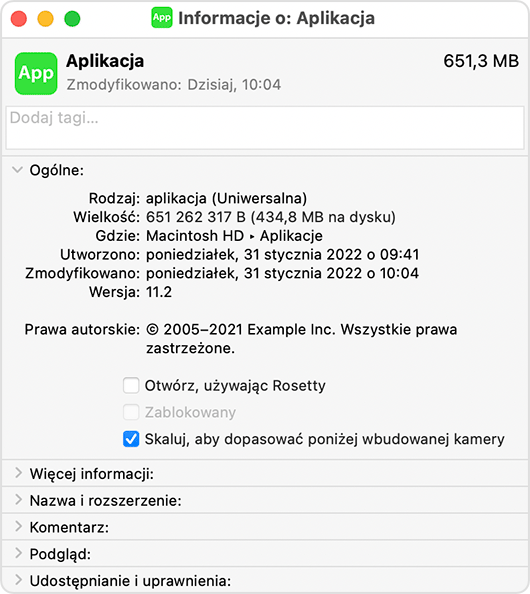
Więcej informacji
Aplikacje można uaktualnić, aby lepiej działały z tym obszarem ekranu. Jeśli deweloper uaktualni swoją aplikację, aby była zgodna z komputerem Mac, ustawienie „Skaluj, aby dopasować poniżej wbudowanej kamery” nie będzie już wyświetlane. Możesz skontaktować się z deweloperem aplikacji, aby dowiedzieć się, czy uaktualnienie jest dostępne lub planowane.
Przedstawione informacje dotyczące produktów, które nie zostały wyprodukowane przez firmę Apple, bądź niezależnych witryn internetowych, które nie są kontrolowane ani testowane przez firmę Apple, nie mają charakteru rekomendacji. Firma Apple nie ponosi odpowiedzialności za wybór, działanie lub wykorzystanie witryn bądź produktów innych firm. Firma Apple nie składa żadnych oświadczeń dotyczących dokładności ani wiarygodności witryn internetowych innych firm. Skontaktuj się z dostawcą, aby uzyskać dodatkowe informacje.